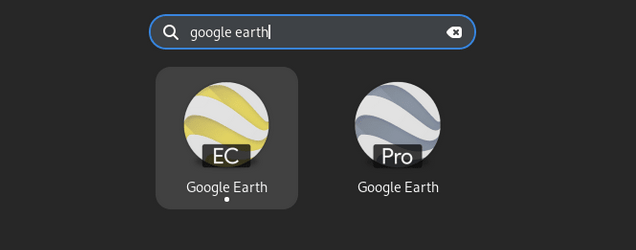Google Earth (Google Планета земля), инструмент, который кажется почти волшебным, позволяет пользователям исследовать мир, не выходя из дома. В то время как Google Earth Pro доступен бесплатно, Google Earth EC (Enterprise Client) поставляется в виде платной версии, и это руководство поможет вам установить обе версии на Debian 12 Bookworm, Debian 11 Bullseye или Debian 10 Buster.
Основных различиях между Google Earth Pro и Google Earth EC
Прежде чем приступить к работе, давайте разберемся в основных различиях между Google Earth Pro и Google Earth EC:
Google Earth Pro:
- Предназначен для широкой аудитории, включая преподавателей, студентов и случайных исследователей.
- Предоставляет доступ к глобальным спутниковым снимкам и географической информации.
- Позволяет создавать карты и визуальные истории с помощью таких инструментов, как линейка и создатель фильмов.
- Не требует коммерческой лицензии.
Google Earth EC:
- Предназначен для бизнесменов и корпоративных пользователей.
- Предлагает расширенные инструменты для визуализации данных, планирования и анализа местности.
- Обеспечивает интеграцию с собственными данными и данными ГИС.
- Поставляется с поддержкой клиентов и требует коммерческой лицензии.
В мире цифровой картографии Google Earth зарекомендовал себя как надежный и эффективный инструмент. Его способность получать доступ к обширной географической информации принесла пользу не только обычным пользователям, но и стала неотъемлемой частью бизнес-операций. Будь вы ученый, желающий расширить свои учебные ресурсы за счет географических данных, или коммерческая организация, стремящаяся использовать передовые географические данные в своей деятельности, Google Планета Земля предлагает набор функций для удовлетворения ваших потребностей.
Тщательно следуя этому руководству, вы не только откроете мощный ресурс для изучения мира, но и вооружитесь знаниями, позволяющими использовать расширенные функции и инструменты в научных и деловых целях. Бесплатность Google Earth Pro делает его доступным для широкой аудитории, а корпоративный клиент удовлетворяет специализированные потребности благодаря богатому набору инструментов и поддержке клиентов. Давайте начнем работу и окунемся в мир цифровой географии как никогда раньше.
Настройка репозитория Google Earth
Прежде чем приступать к установке Google Earth в системе Debian Linux, очень важно правильно настроить систему. Это включает в себя обновление системных пакетов, установку необходимых зависимостей и настройку репозитория Google Планета Земля. Эти шаги обеспечат стабильную среду для беспроблемной установки и работы Google Планета Земля.
Шаг 1: Обновление системы Debian Linux
Убедиться в том, что ваша система Debian Linux обновлена, очень важно. Обновлённая система снижает вероятность конфликтов программного обеспечения при установке новых пакетов, а также повышает безопасность и производительность.
Выполните следующую команду в терминале, чтобы получить последнюю информацию о пакетах из всех настроенных источников:
| 1 | sudo apt update |
Теперь, когда у нас есть обновленный список пакетов, давайте обновим все устаревшие программы в вашей системе с помощью следующей команды:
| 1 | sudo apt upgrade |
Эта команда установит самые новые версии пакетов, доступные в репозиториях, и ваша система будет готова к установке Google Earth.
Шаг 2: Установка необходимых пакетов
Хотя установка Google Планета Земля обычно не вызывает затруднений, для беспроблемного процесса установки необходимо наличие определенных пакетов. Будет разумно убедиться, что эти пакеты установлены, даже если они являются общими и могут уже присутствовать в вашей системе Debian Linux.
Используйте следующую команду для установки необходимых пакетов:
| 1 | sudo apt install curl software-properties-common apt-transport-https ca-certificates -y |
Эта команда устанавливает curl (используется для передачи данных с помощью URL), software-properties-common (для управления репозиториями), apt-transport-https (для безопасной загрузки пакетов) и ca-certificates (для стандартных сертификатов SSL/TLS). Если эти пакеты уже установлены, выполнение этой команды не окажет никакого негативного влияния на вашу систему.
Шаг 3: Добавление репозитория Google Earth
Одним из обязательных шагов при установке Google Earth является импорт ключа GPG, связанного с его цифровой подписью. Этот GPG-ключ является криптографической идентификацией, подтверждающей, что устанавливаемое вами программное обеспечение подлинное и не было подделано.
Используйте следующую команду для импорта ключа GPG:
| 1 | curl -fSsL https://dl.google.com/linux/linux_signing_key.pub | gpg --dearmor | sudo tee /usr/share/keyrings/google-earth.gpg > /dev/null |
После успешного импорта ключа GPG мы можем добавить репозиторий Google Earth. Этот репозиторий является аутентифицированным источником, из которого будет загружаться программное обеспечение. Чтобы добавить репозиторий, выполните следующую команду:
| 1 | echo "deb [arch=amd64 signed-by=/usr/share/keyrings/google-earth.gpg] http://dl.google.com/linux/earth/deb/ stable main" | sudo tee /etc/apt/sources.list.d/google-earth.list |
Выполнив эти шаги, ваша система Debian Linux теперь хорошо настроена и готова к установке Google Earth.
Установка Google Earth в Debian Linux
Настроив репозиторий и убедившись в наличии всех необходимых пакетов, мы можем приступить к выполнению основной задачи - установке Google Earth на систему Debian Linux.
Шаг 1: Обновление списка репозиториев APT
Прежде чем мы приступим к установке Google Earth, необходимо обновить список источников APT, чтобы он включал недавно добавленный репозиторий Google Earth. Это гарантирует, что менеджер пакетов будет в курсе последних метаданных, связанных с пакетами в репозитории.
Чтобы обновить список источников APT, выполните следующую команду:
| 1 | sudo apt update |
Шаг 2: Установка Google Earth Pro или Google Earth Enterprise (EC)
Теперь, когда наша система готова, пришло время установить Google Earth. Стоит отметить, что Google Планета Земля поставляется в двух вариантах: Google Планета Земля Pro и Google Планета Земля Enterprise (EC). Google Планета Земля Pro бесплатна и подходит для большинства пользователей, предлагая широкие возможности для географического исследования. С другой стороны, Google Earth Enterprise - это премиум-сервис, предоставляющий дополнительные функции и возможности, предназначенные для предприятий и профессионалов.
Чтобы установить Google Earth Pro, введите следующую команду:
| 1 | sudo apt install google-earth-pro |
Если вы предпочитаете Google Earth Enterprise, следующая команда установит его:
| 1 | sudo apt install google-earth-ec |
Эти команды инициируют загрузку выбранной версии Google Планета Земля из официального репозитория, а затем установку на вашу систему Debian Linux. По завершении установки Google Earth будет в вашем распоряжении и предоставит вам замечательные возможности для изучения географии Земли.
Обратите внимание, что при работе с приложением наличие стабильного интернет-соединения необходимо для доступа к богатым данным и изображениям, которые предоставляет Google Планета Земля. Будь вы географ, путешественник, планирующий очередное приключение, или просто любопытный человек, Google Планета Земля послужит вам мощным инструментом для географических исследований.
Запуск Google Earth в Debian Linux
После успешной установки Google Earth в системе Debian Linux вы готовы к погружению в виртуальное исследование нашей планеты. Google Планета Земля может быть активирована либо через терминал, либо с помощью графического интерфейса пользователя (GUI) Debian. В этом разделе мы рассмотрим оба способа, чтобы предоставить исчерпывающее руководство для всех пользователей, независимо от их склонности к взаимодействию с системой.
Запуск Google Планета Земля через терминал
Для пользователей, умеющих пользоваться терминалом, запуск Google Планета Земля из командной строки - это простая и удобная процедура. Такой подход обычно быстрее и нравится тем, кто предпочитает работать с клавиатурой.
Выполните следующую команду, чтобы запустить Google Планета Земля Pro из терминала:
| 1 | google-earth-pro |
Если вы установили версию Enterprise, измените команду следующим образом:
| 1 | google-earth-ec |
Обратите внимание, что эти команды привязаны к варианту Google Планета Земля, установленному в вашей системе, поэтому выбор правильной команды является обязательным условием успешного запуска.
Запуск Google Планета Земля через графический интерфейс пользователя
Хотя терминал является грозным инструментом для администрирования системы Debian Linux, не всем пользователям удобно работать с командной строкой. Debian признаёт это и предлагает доступный и инстинктивный графический интерфейс пользователя для выполнения различных системных действий, включая запуск приложений, таких как Google Earth.
Чтобы запустить Google Earth через графический интерфейс, выполните следующие действия:
Шаг 1: Доступ к Activities
Нажмите на Activities (Деятельность), расположенную в левом верхнем углу экрана.
Шаг 2: Откройте Показать приложения
Далее нажмите на Показать приложения. Обычно эта опция обозначается сеткой точек, расположенных в левом нижнем углу экрана.
Шаг 3: Найдите и запустите Google Earth
В списке приложений найдите Google Earth. Если вы установили несколько версий, они будут расположены в соответствующем порядке. Например, Google Earth Pro будет обозначен как Google Earth Pro, а Google Earth Enterprise - как Google Earth EC. Щелкните на интересующей вас версии.
Советы по началу работы с Google Earth Pro в Debian Linux
После успешной установки и запуска Google Earth Pro в системе Debian Linux вам, возможно, не терпится погрузиться в его обширные возможности и начать исследовать. Чтобы упростить работу и убедиться, что вы используете программу в полной мере, вот несколько ценных советов, разработанных специально для Google Earth Pro в Debian Linux.
Совет 1: Используйте слои
Google Earth Pro предлагает огромное количество слоёв, которые можно накладывать на карту для получения дополнительной информации. Например, есть слой для транспорта, слой для местности и даже исторические снимки. Чтобы открыть панель "Слои", посмотрите в левую нижнюю часть окна Google Earth Pro. Здесь вы можете выбрать или отменить выбор слоев в зависимости от ваших интересов.
Совет 2: Импорт пользовательских данных
Одной из мощных функций Google Планета Земля Pro является возможность импорта пользовательских данных. Вы можете импортировать данные KML, KMZ или GPS и наложить их на карту. Это особенно полезно для специалистов, которым необходимо анализировать географические данные. Чтобы импортировать данные, просто перейдите в меню "Файл" и выберите "Импорт".
Совет 3: Используйте симулятор полета
Не многие пользователи знают, что Google Earth Pro имеет встроенный симулятор полета. Это увлекательный способ виртуально исследовать различные уголки мира. Чтобы открыть симулятор полета, перейдите в меню "Инструменты" и выберите "Ввести симулятор полета".
Совет 4: Используйте инструмент "Линейка" для измерений
Google Earth Pro предназначен не только для визуализации; вы также можете использовать его для измерений. Инструмент "Линейка" позволяет измерять расстояния и площади. Если вам нужно измерить длину реки или площадь города, инструмент "Линейка" незаменим. Вызовите его, нажав на меню "Инструменты" и выбрав "Линейка".
Совет 5: Настройка панели инструментов
Оптимизировать рабочий процесс в Google Earth Pro можно, настроив панель инструментов. Добавляйте или удаляйте кнопки в зависимости от особенностей использования. Это обеспечит быстрый доступ к часто используемым инструментам. Чтобы настроить панель инструментов, щелкните ее правой кнопкой мыши и выберите "Настроить панель инструментов".
Совет 6: Сохраняйте и делитесь своими проектами
Google Earth Pro позволяет сохранять проекты, что полезно для дальнейшего использования или обмена с коллегами. Сохраняйте свои работы в виде файлов KML или KMZ, которые могут быть легко доступны и открыты другими пользователями Google Earth Pro. Используйте меню "Файл" для сохранения проекта.
Совет 7: Изучите исторические снимки
Окунитесь в прошлое с помощью функции исторических снимков Google Планета Земля Pro. Она позволяет просматривать старые спутниковые снимки местности, что особенно полезно для наблюдения за тем, как менялись места со временем. Чтобы получить доступ к историческим снимкам, нажмите на меню "Вид" и выберите "Исторические снимки".
Совет 8: Оптимизируйте предпочтения для производительности
В Debian Linux может быть полезно настроить параметры Google Earth Pro для оптимальной производительности, особенно если вы работаете на системе с ограниченными ресурсами. Перейдите в меню "Правка", выберите "Параметры" и настройте параметры графики в соответствии с возможностями вашей системы.
Эта подборка советов направлена на повышение вашего мастерства и эффективности при использовании Google Earth Pro в Debian Linux. Помните, что исследование и эксперименты в приложении часто могут открыть дополнительные возможности и функции, которые могут быть очень полезны в ваших геопространственных начинаниях.
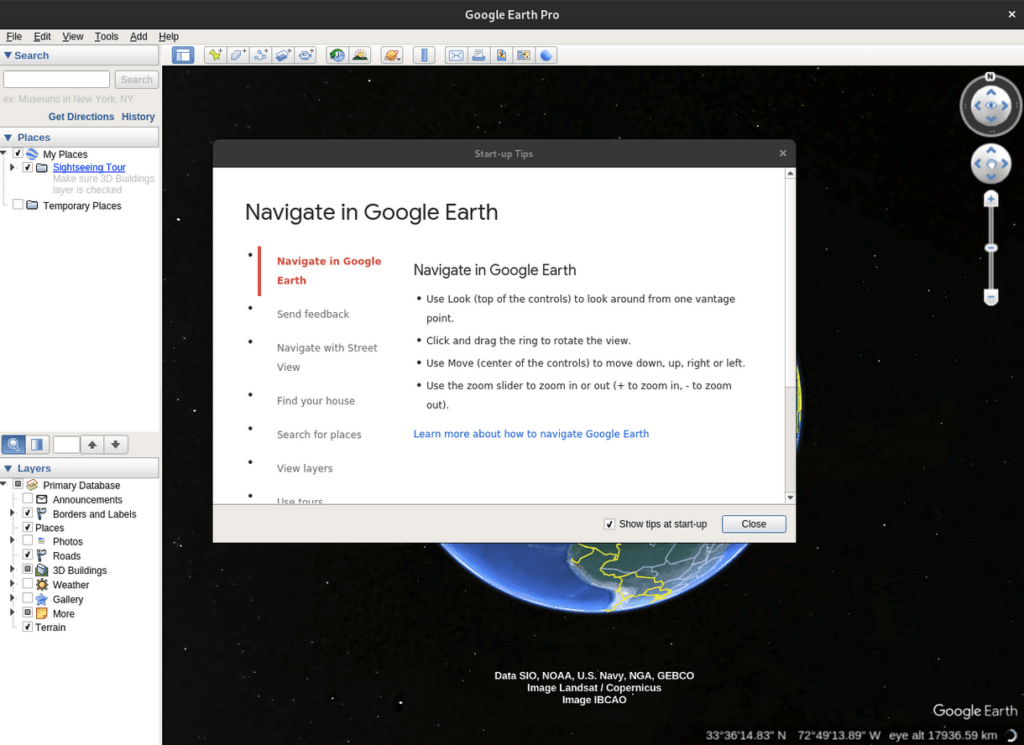
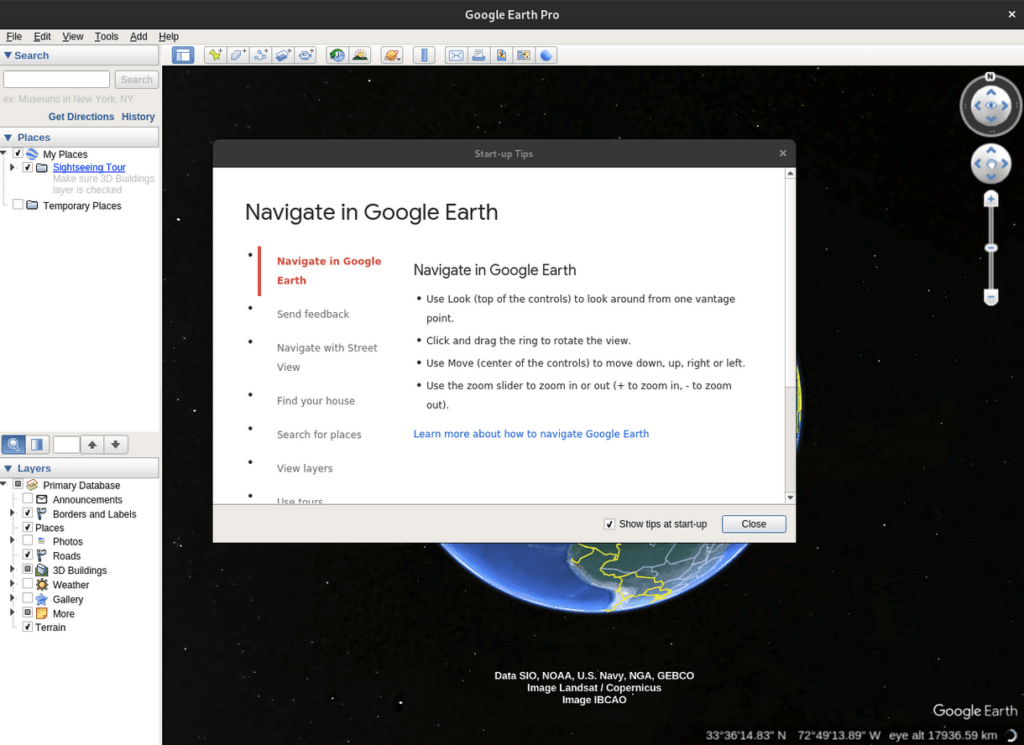
Управление Google Earth в Debian Linux
По мере приобретения опыта использования Google Earth Pro или EC в Debian Linux, могут возникнуть ситуации, когда вам понадобится выполнить такие сложные операции, как обновление или удаление приложения. Этот раздел поможет вам справиться с этими задачами, чтобы вы могли эффективно управлять Google Планета Земля в системе Debian Linux.
Обновление Google Earth Pro
Понимание важности обновлений
Google Планета Земля Pro постоянно получает обновления, чтобы представить новые возможности, исправить ошибки и включить исправления безопасности. Очень важно поддерживать приложение в актуальном состоянии, чтобы обеспечить бесперебойную и безопасную работу пользователей.
Использование Advanced Package Tool (APT)
В Debian Linux есть встроенная утилита Advanced Package Tool (APT), которую мы будем использовать для управления обновлениями.
Обновление списка пакетов
Первое действие - обновить список пакетов в системе Debian Linux. Этот шаг гарантирует, что ваша система знает о последних версиях всех пакетов. Для этого выполните следующую команду в терминале:
| 1 | sudo apt update |
Эта команда извлекает последнюю информацию о пакетах из всех настроенных источников, включая репозиторий для Google Earth Pro.
Обновление конкретных пакетов
После обновления списка пакетов необходимо обновить пакеты. Если вы хотите обновить Google Earth Pro, не изменяя другие пакеты, используйте эту команду:
| 1 | sudo apt install --only-upgrade google-earth-pro |
Эта команда дает команду APT сосредоточиться исключительно на обновлении Google Earth Pro.
Деинсталляция Google Earth Pro
Распознавание необходимости деинсталляции
Бывают случаи, когда необходимо удалить Google Earth Pro из системы Debian Linux. Это может быть связано с устранением неполадок, или, возможно, вы хотите перейти на другое приложение.
Удаление приложения
Чтобы удалить Google Earth Pro, выполните следующую команду:
| 1 | sudo apt remove google-earth-pro |
Для версии Enterprise команда немного меняется:
| 1 | sudo apt remove google-earth-ec |
Очистка после деинсталляции
После удаления приложения рекомендуется также удалить репозиторий Google Earth и ключ GPG, чтобы убедиться, что ваша система остается чистой. Используйте эти команды:
| 1 2 | sudo rm /usr/share/keyrings/google-earth.gpg sudo rm /etc/apt/sources.list.d/google-earth.list |
Устранение конфликтов между несколькими источниками в списке Google Планета Земля на Debian Linux
При использовании Google Earth Pro в системе Debian Linux вы можете иногда сталкиваться с проблемами. Частой проблемой являются конфликты, возникающие из-за установки нескольких версий Google Планета Земля, что приводит к созданию нескольких файлов sources.list. В этом разделе мы подробно рассмотрим, как разрешить эти конфликты и тем самым обеспечить бесперебойную работу вашей системы.
Шаг 1: Понять природу конфликта
Происхождение нескольких файлов Sources.list
Когда вы устанавливаете различные версии Google Earth Pro, при каждой установке создается уникальный файл sources.list. Эти файлы находятся в каталоге /etc/apt/sources.list.d/. Такая избыточность может привести к конфликтам при выполнении команды apt update, поскольку система обнаруживает несколько файлов sources.list для Google Earth. Это похоже на наличие нескольких дорожных карт для одного пункта назначения, что приводит к путанице.
Шаг 2: Определение конфликта
Признаки конфликта в файле Sources.list
Например, если вы использовали это руководство для установки Google Earth Pro, а затем установили дополнительные версии, вы можете столкнуться с проблемами. При установке дополнительных версий создаются дополнительные исходные файлы, и эта избыточность может привести к конфликтам.
Шаг 3: Разрешение конфликта Sources.list
Удаление избыточных источников
Чтобы разрешить конфликт, необходимо удалить конфликтующие источники из вашей системы. Следующие команды терминала удалят избыточные файлы источников для установок Google Earth Pro и Google Earth EC, сохранив при этом исходный файл "google-earth.list":
| 1 2 | sudo rm /etc/apt/sources.list.d/google-earth-pro.list sudo rm /etc/apt/sources.list.d/google-earth-ec.list |
Обновление списка пакетов
После очистки избыточных источников необходимо обновить список пакетов, чтобы отразить эти изменения. Этот шаг гарантирует, что ваша система знает о правильных источниках Google Earth. Используйте следующую команду:
| 1 | sudo apt update |
Выполнив эти шаги, вы эффективно устраните конфликты, вызванные несколькими файлами sources.list для Google Планета Земля. Это гарантирует, что ваша система будет получать обновления для Google Планета Земля Pro или EC без каких-либо перебоев и сохранит оптимальную функциональность.
Обратите внимание, что регулярное обслуживание и понимание основных механизмов управления пакетами являются неотъемлемой частью умелой работы с системами Debian Linux, особенно при работе со сложным программным обеспечением, таким как Google Earth Pro.
Заключение
В этой статье мы тщательно изучили процесс установки Google Earth на Debian Linux, версии 12/11/10. Мы начали с основных предварительных условий и приступили к процедуре установки, используя как графический интерфейс, так и методы командной строки. Кроме того, мы обсудили обновление Google Earth Pro, чтобы воспользоваться улучшенными функциями и исправлениями безопасности, а также рассмотрели процесс деинсталляции для различных сценариев. Кроме того, мы решили общую проблему, устранив конфликты в списке источников, которые могут возникнуть при установке различных версий Google Планета Земля.
Для беспроблемной работы с Google Планета Земля в Debian Linux необходимо постоянно обновлять приложение и периодически просматривать источники для предотвращения любых конфликтов.